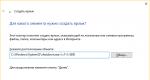Программа для тестирования трафика интернета. Бесплатная программа для контроля трафика интернета
Операторы сотовой связи предлагают интернет трафик чаще в виде пакета с фиксированным объемом данных. После исчерпания пакетных МБ требуется докупать трафик. Обычно это происходит автоматически и по завышенным ценам. Поэтому во избежание столь неприятной ситуации рационально ограничивать расход трафика, что бы растянуть выделенный пакет данных на заданный период – неделю или месяц.
ОС Android позволяет просматривать статистику расхода трафика и устанавливать ограничение. При этом штатные возможности не выделяются функциональностью. Поэтому рационально использовать соответствующие программы, способные фиксировать потребление трафика приложениями, а так же устанавливать ограничения на расход данных.
Программа позволяет контролировать расход трафика в интернете и приложениях, а так же настраивать лимит на потребление. Для установки требуется Android 4.0 или выше. Реклама и встроенные покупки отсутствуют. Максимальное потребление оперативной памяти – 229 МБ.
Утилита автоматически подсчитывает расход трафика в приложениях и сигнализирует при достижении указанного лимита. Если по условиям тарифного плана выделяется фиксированный пакет данных, требуется задать объем, тип плана, цикл повторения и дату начала отсчета. Помимо фиксирования расхода трафика, My Data Manager подсчитывает расход минут и сообщений.
Начальный экран содержит 3 вкладки для слежения за расходом трафика: мобильного, Wi-Fi и в роуминге. Скрытая панель слева открывает доступ к дополнительным параметрам:
Общие затраты трафика.
- Журнал – просмотр статистики расхода по дням.
- Карта – отображение использованных данных на местности.
- Приложения – количество затраченного трафика играми и программами – за час, день, неделю или месяц.
- Тарифные планы – отслеживание и регулирование расходов трафика согласно заданному тарифу.
- Уведомления – предупреждения об использованном или достигнутом лимите.
Настройки позволяют сменить светлое оформление тёмным, использовать постоянные уведомления о количестве затраченного трафика и отображать виджет с расходом в строке состояния. Так же приложение позволяет хранить историю расхода трафика, постоянно или определенный период.

Основные преимущества:
- Бесплатность, нет рекламы или внутренних покупок.
- Слежение за расходом мобильного трафика, Wi-Fi или в роуминге.
- Просмотр использованного трафика приложениями за конкретный период.
- Установка лимита интернета, сообщений или минут.
- Индивидуальный подсчет трафика и регулярный, согласно тарифному плану.
- Тонкая настройка оповещения.
- Хранение истории.
- Переключение на тёмное оформление.
- Корректная локализация.
Основные недостатки:
- Не выявлено.
Приложение измеряет расход интернет трафика и устанавливает лимит на потребление. Отключение рекламы, активация виджета и отображение расхода трафика в строке состояния – обойдется по 2 USD. При этом доступна покупка трех функций за 5 USD, а так же кратковременное получение премиум привилегий за установку программ партнеров и просмотр рекламы. Минимальная версия Android для установки – 4.1. Максимальное потребление ОЗУ до 328 МБ.
При первом запуске приложение предлагает установить лимит трафика на месяц, неделю, в сутки и/или за 3 дня. Так же указать количество израсходованных данных для корректного подсчета.
Начальная страница разделена на две вкладки – с общей информацией затраченного трафика и с расходом приложений.
Первая вкладка позволяет пересмотреть статистику за предыдущие периоды использования интернета – вчера, в текущей неделе, месяце и т.д. Посмотреть общий расход мобильного и Wi-Fi подключения, использованный лимит мобильного трафика: по часам, в виде графика и схемы.
На второй вкладке отображается детальное потребление трафика приложениями. При нажатии на программу из списка, высвечивается количество исходящего и входящего трафика. Так же доступна почасовая статистика и за предыдущие дни.
В настройках устанавливаются лимиты и дополнительные параметры ограничения трафика. Ещё имеется выбор тёмного оформления, отображение расхода в строке состояния и отключение статистики Wi-Fi на графике первой вкладки.

Основные преимущества:
- Слежение за расходом мобильного трафика и Wi-Fi.
- Просмотр почасовой статистики и за предыдущие периоды.
- Установка лимита трафика на месяц, неделю или день.
- Тонкая настройка оповещения.
- Поддержка тёмного оформления.
Основные недостатки:
- Наличие отключаемой рекламы.
- Часть функций требуется покупать.
- Местами отсутствует перевод.
3G Watchdog – Data Usage
СКАЧАТЬ БЕСПЛАТНО
Программа для отслеживания и ограничения трафика. Заявлена поддержка Android устройств версии 2.2 и выше. Реклама отсутствует, но некоторые функции доступны после покупки PRO версии за 1 USD. Максимальный объем использования оперативной памяти – 147 МБ.
При первом запуске, вместе с приветствием, приложение предлагает задать квоту потребления трафика, согласно тарифному плану или доступному объему. Так же установить предупреждение при достижении граничной отметки и выбрать предпочтительные настройки.
Главная страница содержит информацию использованного/доступного мобильного трафика и оставшееся время до окончания квоты. Подача статистики в виде настраиваемой гистограммы, текста с % и таблицы. Последнее позволяет просматривать количество переданных, полученных и общих данных, за сегодня/неделю/месяц и сопоставлять с заданным планом. Причем в таблице фиксируется мобильный трафик, по Wi-Fi и в роуминге. Где для каждого раздела устанавливается отдельная квота потребления трафика.
Ниже отображается подсчет трафика приложений. Начиная с версии Android 7.0, для работы функции требуется разрешить 3G Watchdog подсчет. Для этого требуется активировать соответствующий переключатель в настройках безопасности. После чего появится статистика с количеством потребляемого трафика приложениями и временем активности.
Среди других возможностей 3G Watchdog – отображение потребления трафика в режиме реального времени. С заданным интервалом, программа фиксирует полученные и переданные данные. Подача информации в виде графика и списка.
Настройки позволяют задать отображение информации на главной странице, в строке состояния и виджете. Так же установить интервал обновления данных.

Интерфейс приложения «3G Watchdog – Data Usage».
Основные преимущества:
- Поддержка Android 2.2 и выше.
- Отсутствие рекламы.
- Отслеживание расхода мобильного трафика, Wi-Fi и в роуминге.
- Просмотр истории.
- Отображение потребления трафика в режиме реального времени.
- Резервное копирование и восстановление.
- Установка лимита потребления мобильного трафика, Wi-Fi и в роуминге.
- Настройка оповещения.
- Тёмное оформление.
Основные недостатки:
- Местами отсутствует перевод.
- Часть функций доступна в версии Pro.
- Дизайн приложения не менялся с версии Android 2.2.
- Нельзя добавить исключения, где бесплатный трафик.
- Погрешность в подсчете трафика, возможны конфликты с другими программами.
СКАЧАТЬ БЕСПЛАТНО
Приложение совмещает функции ограничения трафика и VPN. Реклама и встроенные покупки отсутствуют. Для установки требуется Android не ниже версии 4.1. Использование ОЗУ до 150 МБ.
Главный экран располагает общей информацией использованного трафика за день. Тут же активируется VPN, причем окно занимает 60% полезной области. Ниже находится список приложений, где отображается использованный трафик и рекомендации по экономии.
При открытии программы из списка, предлагаются три варианта использования данных:
Предотвращение пустого расходования данных, путем ограничения работы в фоновом режиме.
Запуск приложения только при подключении к Wi-Fi сети.
Установка лимита на использование данных, при достижении которых появится соответствующее уведомление. Доступны значения 10, 25, 50 и 100 МБ.
Настройки у приложения отсутствуют. VPN автоматически выбирает страну, лимитов на трафик, скорее всего, нет.

Основные преимущества:
- Нет рекламы.
- Встроенный VPN.
- Простота подачи информации.
- Ограничение или отключение трафика у приложений.
Основные недостатки:
- Из-за недостаточной оптимизации, приложение подвисает на флагманских смартфонах.
- Ограничение мобильного трафика приложений, только на 10, 25, 50 и 100 МБ.
- Нельзя задать ограничение для Wi-Fi сетей или приложений с бесплатным трафиком.
- Нет полезных настроек.
- Нерациональное распределение рабочего пространства.
СКАЧАТЬ БЕСПЛАТНО
Программа позволяет контролировать и ограничивать мобильный трафик приложений. Реклама и встроенные покупки отсутствуют. Требуемая версия Android для установки – 5.0 или выше. Используемый объем оперативной памяти – до 149 МБ.
Главный экран отображает количество использованного за день трафика. Содержит переключатель для сбережения трафика, кнопки статистики использованных данных и ближайшие точки Wi-Fi доступа.
Информация статистики подается в удобной форме – график. Так же доступен просмотр активности за предыдущие периоды использования – на этой неделе и в этом месяце. Ниже отображается список установленных приложений, где в одно касание включается и отключается ограничение трафика.
Уведомлять когда поблизости имеются доступные Wi-Fi сети.
Отображать расход трафика в режиме реального времени.

Основные преимущества:
- Простота использования.
- Нет рекламы и встроенных покупок.
- Простая подача информации и статистики.
- Автоматический и ручной поиск ближайших мест с Wi-Fi точками.
- Ограничение мобильного трафика в одно касание.
- Просмотр расхода трафика в режиме реального времени.
Основные недостатки:
- Мало полезных настроек.
- Нельзя задать ограничение трафика согласно объему тарифного плана.
- Приложение поддерживает только английский язык.
СКАЧАТЬ БЕСПЛАТНО
Приложение отслеживает использование мобильного интернета и Wi-Fi активность. Скачивается бесплатно и не содержит рекламу, но включает платные темы по 1 USD. Для работы программы требуется версия Android не ниже 4.4. Потребление ОЗУ в среднем 77 МБ.
В GlassWire ведется автоматический подсчет использования мобильного и беспроводного соединения. Пользователю доступна информация о количестве полученных и переданных данных, в режиме реального времени или при просмотре потребления за предыдущие периоды. Если в тарифном плане имеется фиксированный объем бесплатного трафика, тогда указание деталей позволит приложению отслеживать расход и сообщать о достигнутых лимитах. Причем учитывается мобильный план, Wi-Fi сеть и исключения в приложения с бесплатным трафиком.
Основные разделы приложения находятся в скрытой панели слева:
- График. Показывает использование трафика приложениями, в режиме реального времени и за предыдущие сеансы. Так же позволяет просмотреть информацию о приложениях и быстро отключить фоновую активность.
- Статистика. Отображает объем полученных и переданных данных.
- Тарифный план. Установка лимитов на предоставляемый оператором пакетный трафик.
- Оповещения. Сообщает об активности приложений, а ещё позволяет настроить предупреждения при достижении или превышении лимитов трафика.
- Темы. Меняет оформление приложения. Доступно 7 оболочек, включая 3 платные.
В настройках содержатся параметры для изменения оповещений, вида уведомлений, оформления, языка и интервала обновления информации. Так же очистка истории.

Основные преимущества:
- Приятное оформление в стиле Material.
- Простая и доступная подача информации.
- Отсутствует реклама, корректная локализация.
- Наличие статистики, расхода в режиме реального времени, количества переданных и полученных данных.
- Смена графического оформления, тонкая настройка оповещений и установка интервала обновлений.
- Фиксирование использования мобильного трафика и сетей Wi-Fi.
- Установка лимитов для тарифных планов, включая Wi-Fi сеть и приложения с бесплатным трафиком.
Основные недостатки:
- Нет встроенной блокировки интернета для приложений и служб.
- Платные темы.
Вывод
Приложение My Data Manager оптимальный выбор для мониторинга и ограничения трафика, ввиду гибких настроек. Вдобавок программа бесплатная и не содержит назойливую рекламу.
Утилита Traffic monitor интересна удобной подачей статистики, поэтому подойдет начинающим пользователям. При этом скудная цветовая схема в сочетании с рекламой, вынуждают воспользоваться другой аналогичной программой.
3G Watchdog не уступает по функциональности My Data Manager, предлагает удобную подачу статистики и не содержит рекламу. При этом в приложении достаточно не доработок – местами отсутствие перевода, нет исключений для приложений с бесплатным трафиком, устаревший дизайн и погрешность в подсчете. В результате, легко остаться без интернета в неподходящий момент или понести дополнительные затраты за перерасход.
Программа Data Saver интересна за счет бесплатного VPN, отсутствующей рекламы, и функции запрещающей приложениям использовать мобильное соединение вместо Wi-Fi. При этом в программе не рационально используется рабочее пространство. А отсутствие оптимизации, вызывает подвисания программы и на глазах разряжает аккумулятор.
Datally в простой и наглядной форме показывает количество потребляемого трафика. А активация всего одного переключателя, позволит полностью ограничить передачу данных или конкретных приложений, что удобно для новичков. Так же это не станет помехой для незнающих языка пользователей. При этом программа не поддерживает автоматическое ограничение трафика, если в тарифном плане имеется пакет бесплатных мегабайтов.
GlassWire – удобное приложение для отслеживания потребления трафика и установки лимитов. Информация и статистика подается в понятной форме, что дополняет приятный интерфейс и отсутствие рекламы. Из несущественных недостатков – нет встроенной функции принудительного отключения интернета, для выбранных программ.
9 оценок, среднее: 3,33 из 5)
Здравствуйте, читатели блога сайт! Многие пользователи задумываются о том, чтобы на компьютере был собственный счетчик трафика интернета или можно назвать иначе — контроль трафика интернета, который мог бы показать, сколько вы тратите трафика. Интернет уже давно есть во всех частях планеты, но безлимитный доступ пока есть не у всех.
Пользователи, довольствующиеся интернетом с ограниченным трафиком, всегда удивляются тому, как быстро уходит имеющийся лимит. В принципе, ничего удивительного: у многих пользователей на компьютере установлено большое количество программ, которые обновляются в .
Пользователи даже не замечают, как просматривают очередное видео на youtube.com и обмениваются файлами со своими коллегами или товарищами.
Не стоит пугаться: эта проблема легко решаема. Для учёта и контроля трафика существует специализированная программа — Networx. Как раз она и будет вам «говорить», что хватит сидеть в интернете и пора вспомнить о вашем лимите, который не бесконечный.
На сайте можно скачать установочный файл программы и версию Portable. В этой статье мы разберём установочную версию программы.
Чтобы скачать программу, спуститесь вниз страницы и нажмите на кнопку «Download NetWorx installer». Ожидаем скачивание программы.

Установка Networx
Запускаем файл, который только что скачали. Нажимаем «Next».

Соглашаемся с лицензией программы, ставим галочку «I accept the agreement» и нажимаем «Next».

В следующем окне оставляем путь установки по умолчанию. Нажимаем «Next».

Снова нажимаем «Next».

В следующем окне можно будет оставить или убрать «Desk Band» — дополнение, наглядно показывающее трафик в реальном времени. Тем, кому мешают лишние иконки на панели управления, лучше его отключить.
В моём случае, я убираю галочку «Install an optional NetWorx Desk Band extensional (as show below)». Нажимаем «Next».

Нажимаем «Install».

Установка программы завершена. Нажимаем «Finish».
Сразу после установки программы запустится окно с настройками. Выбираем русский язык (Russian) и нажимаем «Next».

Выбираем интернет подключение: нужно выбрать, через какой сетевой адаптер происходит подключение к Интернет. Нажимаем «Вперед».

Нажимаем «Готово».

Теперь у вас в трее появится иконка программы, похожая на диаграмму.
Двойным щелчком левой кнопкой мыши нажимаем на диаграмму. После этого откроется главное окно.

Как мы видим, программа имеет приятный и интуитивно понятный русский интерфейс. И, что немаловажно, программа считает трафик довольно точно. С помощью неё можно получать отчеты интернет трафика: как ежедневные и еженедельные, а также ежемесячные.
Программа даёт возможность открывать/сохранять результаты в Excel, а также в виде наглядных графиков.
NetWorx – не только замечательная программа для того, чтобы видеть учет трафика интернета, также же в ней присутствует интересный момент в виде настройки квоты.
Это значит, что программу можно настроить таким образом, чтобы при исчерпывании трафика программа автоматически уведомляла вас об этом.
Как настроить квоту
Для наглядности стоит разобрать процесс настройки квоты. Для этого нажимаем правой кнопкой мыши по иконке и выбираем «Квота...».

В моём случае квота уже настроена: я выставил ограничение в 50 мегабайт, и при использовании трафика в пределах 85% от 50 мегабайт, на экране появится сообщение о том, что квота подходит к концу.

С помощью этого сообщения мы будем уведомлены, когда нам стоит ограничить себя в использовании интернет во избежание денежных потерь!

Вы думали, что я не покажу настройки? Конечно покажу: нажимаем кнопку «Настроить...».

В программе есть функция измерения скорости, с помощью которой можно измерить входящий/исходящий трафик. Для начала измерения нажимаем на зеленый треугольник.

Данную программу советую всем пользователям, имеющим доступ к лимитированному интернету. С помощью неё вы сможете контролировать ваш трафик в любом направлении: как входящий, так и исходящий.
По ряду причин устанавливал программу на Windows XP. Но у кого установлен Windows 7 не стоит переживать, так как эта программа работает стабильно и без сбоев в любой системе.
До скорых встреч, дорогие друзья!
Это программы, позволяющие отслеживать активные соединения по всем сетевым интерфейсам.
Современные инструменты для детального и подробного мониторинга трафика, как правило:
- являются довольно доступными;
- позволяют ограничивать скорость отдельно каждого соединения;
- дают четкую картину того, какие файлы и программы нагружают сеть и какую скорость им необходимо иметь;
- позволяют определить источники наибольшего расхода трафика.
Программа для поможет самому определиться с приоритетами при использовании сети.
Сегодня существует множество подобных утилит по контролю и планированию расхода трафика.
CommTraffic
Это программа контроля трафика интернета как в локальной сети (осуществляет мониторинг интернет-активности сразу нескольких клиентов), так и на персональном компьютере с использованием модемного соединения. Учет и статистика работы в интернете будет отображены в виде графиков пропускной способности. На них видно количество исходящего, входящего и общего трафика.
Программа может быть настроена почти на любой тарифный план, который отталкивается от установленного объема, учитывает время суток и время соединения. Утилита CommTraffic оснащена:
- удобной индикацией;
- точным подсчетом затрат;
- возможностью оповещения при перерасходе средств.
Кроме того, он проста и удобна в использовании. Установив однажды лимит трафика и времени, который соответствует вашему тарифному плану, вы будете получать уведомления звуковым сигналом или сообщение на указанный адрес при приближении к установленным ограничениям.
Программа для контроля интернет-трафика Network Meter
Приложение для сбора сетевой информации, позволяющее осуществлять мониторинг всех сетевых адаптеров, установленных в системе. Также предоставляет подробную статистику об исходящем и входящем трафике. Для начала настройте скачанную программу при первом запуске. Для этого укажите, какие данные вы хотите видеть в главном окне, и адаптеры, которые будет "отслеживать" Network Meter.
Сверните окошко утилиты в панель уведомлений, чтобы оно не занимало место на рабочем столе. Даже в таком состоянии приложение продолжает в фоновом режиме свою работу.
Программа в режиме реального времени построит графики интенсивности потребления сетевого соединения. Она не перегружена лишними элементами интерфейса и настройками. Графическая оболочка утилиты понятна и проста. Также с ее помощью можно увидеть:
- продолжительность интернет-сессии, MAC-адреса и IP;
- тип подключения;
- пропускную способность кабеля по максимуму.
Скачав Network Meter, вы получите довольно компактное, простое и бесплатное средство. Отлично подходит для контроля трафика и просмотра информации о сетевом оборудовании.

Счётчик интернет-трафика Simbad Traffic Counter
Утилита ведет учет входящего и исходящего трафика, а также рассчитывает, согласно тарифу вашего интернет-провайдера, его стоимость. Отображение потреблённого трафика осуществляется в различных величинах (гигабайтах, мегабайтах, килобайтах). Кроме того, приложение ведет статистику. Оно автоматически определит соединение модема, отобразит проведённое в интернете время. Эта программа для контроля трафика интернета практически не потребляет системных ресурсов и имеет небольшой размер. Поддерживается работа с большим количеством протоколов.
Приложение Net Activity Diagram
Программа для контроля трафика и скорости интернета Net Activity Diagram проводит мониторинг интернет и сетевой-активности компьютера.
Производит:
- отслеживание всех установленных соединений;
- вывод различных предупреждений в виде сообщения;
- анализ трафика по заданным периодам времени.
Отображение текущей сетевой активности производится и в отдельном окне, и на панели задач. Кроме того, сервис Net Activity Diagram отслеживает статистику в независимости по каждому порту и предоставляет возможность мониторинга каждого вида трафика отдельно.
Программы довольно гибкая. Она информирует пользователя в случаях превышения или приближения к установленным лимитам.

Учет трафика с помощью Internet Connection Counter
Эта программа для контроля трафика интернета позволит вам учесть стоимость и время, проведённое в интернете, общее количество потребленного трафика. Поддерживает различные типы соединений: Dial-Up, ADSL, LAN, GPRS и т.д.
С помощью этой утилиты пользователь может:
- использовать одновременно несколько тарифов интернет-провайдера;
- ознакомиться со статистикой по используемому трафику;
- настроить внешний вид приложения.
Кроме того, приложение покажет все активные соединения, синхронизирует системные часы и экспортирует в формат Excel отчёт.
Программа для экономии трафика
HandyCache позволит существенно (в 3-4 раза) с помощью кэширования. При следующем посещении сайта приложение поможет не загружать его из интернета. Кроме того, можно просмотреть эти сайты и без подключения к интернету, в автономном режиме.
Для начала работы необходимо установить HandyCache и указать ее в браузере прокси-сервером. После этого все браузеры, установленные у вас, будут используют кэш HandyCache. Настройки по умолчанию этого приложения подходят пользователям в большинстве случаев.
Утилита оснащена гибкими настройками для управления самыми разными параметрами. Может загрузить файлы из кэша в зависимости от типа файла HandyCache или URL. А если понадобится, загрузит файлы из интернета в случае постоянного обновления версии. Перед этим программа проверит их версию и только потом примет решение об обращении к источнику загрузки.
Утилита удобна тем, что для поиска каких-либо ранее использованных данных не понадобится снова их находить. Просто в кэше ищите папку с таким же именем, как имя сайта. Кроме того, эта программа контроля трафика интернета для "Андроида" является идеальной.

Понятный и точный учёт денег
А также времени и трафика можно осуществлять с помощью приложения StatistXP. Программа для контроля интернет-трафика позволит комфортно и экономно пользоваться сетью. На ознакомительный период дается 10 запусков. А для дальнейшего использования утилита оснащена опцией предоплаты и интернет-карт.
Программа осуществляет:
- оповещение при подключении и отключении голосом;
- учёт времени, денег и трафика со статистикой соединений по месяцам и годам;
- есть детальная справка.
BitMeter II - программа для контроля трафика интернета
Это утилита является счетчиком трафика. Кроме того, она оснащена широким спектром инструментария для осуществления сбора и мониторинга сетевых подключений.
В главном окне приложения в режиме реального времени можно увидеть график исходящего и входящего трафика. Для быстрого подсчета потраченного на скачивание времени имеется специальный калькулятор.
В приложении поддерживается установка предупреждений о превышении лимитов максимального предела трафика и времени подключения интернета.

Некоторые особенности программы:
- Настраиваемые установки и оповещения при снижении скорости до установленного уровня или при загрузке определенного количества данных.
- Ведется мониторинг и регистрация загрузок и скачиваний. Это позволит видеть, сколько трафика использовано на протяжении конкретно указанного времени.
- Экранный секундомер.
- Удачный файл справки.
- Удобный настраиваемый внешний вид.
- Возможность выборочного мониторинга сетевых карт.
Любой администратор рано или поздно получает инструкцию от руководства: «посчитать, кто ходит в сеть, и сколько качает». Для провайдеров она дополняется задачами «пустить кого надо, взять оплату, ограничить доступ». Что считать? Как? Где? Отрывочных сведений много, они не структурированы. Избавим начинающего админа от утомительных поисков, снабдив его общими знаниями, и полезными ссылками на матчасть.
В данной статье я постараюсь описать принципы организации сбора, учёта и контроля трафика в сети. Мы рассмотрим проблематику вопроса, и перечислим возможные способы съема информации с сетевых устройств.
Это первая теоретическая статья из цикла статей, посвящённого сбору, учёту, управлению и биллингу трафика и IT-ресурсов.
Структура доступа в сеть Интернет
В общем случае, структура доступа в сеть выглядит следующим образом:- Внешние ресурсы – сеть Интернет, со всеми сайтами, серверами, адресами и прочим, что не принадлежит сети, которую вы контролируете.
- Устройство доступа – маршрутизатор (аппаратный, или на базе PC), коммутатор, VPN-сервер или концентратор.
- Внутренние ресурсы – набор компьютеров, подсетей, абонентов, работу которых в сети необходимо учитывать или контролировать.
- Сервер управления или учёта – устройство, на котором работает специализированное программное обеспечение. Может быть функционально совмещён с программным маршрутизатором.
Сетевой трафик
Для начала необходимо определить, а что же подразумевается под «сетевым трафиком», и какую полезную статистическую информацию можно извлечь из потока пользовательских данных.Доминирующим протоколом межсетевого взаимодействия пока остается IP версии 4 . Протокол IP соответствует 3му уровню модели OSI (L3). Информация (данные) между отправителем и получателем упаковывается в пакеты – имеющие заголовок, и «полезную нагрузку». Заголовок определяет, откуда и куда идет пакет (IP-адреса отправителя и получателя), размер пакета, тип полезной нагрузки. Основную часть сетевого трафика составляют пакеты с полезной нагрузкой UDP и TCP – это протоколы 4-го уровня (L4). Помимо адресов, заголовок этих двух протоколов содержит номера портов, которые определяют тип службы (приложения), передающего данные.

Для передачи IP-пакета по проводам (или радио) сетевые устройства вынуждены «оборачивать» (инкапсулировать) его в пакет протокола 2го уровня (L2). Самым распространенным протоколом такого типа является Ethernet . Фактическая передача «в провод» идет на 1м уровне. Обычно, устройство доступа (маршрутизатор) не занимается анализом заголовков пакетов на уровне, выше 4го (исключение – интеллектуальные межсетевые экраны).
Информация из полей адресов, портов, протоколов и счетчики длин из L3 и L4 заголовков пакетов данных и составляет тот «исходный материал», который используется при учёте и управлении трафиком. Собственно объем передаваемой информации находится в поле Length («Длина пакета») заголовка IP (включая длину самого заголовка). Кстати, из-за фрагментации пакетов вследствие механизма MTU общий объем передаваемых данных всегда больше размера полезной нагрузки.
Суммарная длина интересных нам в данном контексте IP- и TCP/UDP- полей пакета составляет 2...10% общей длины пакета. Если обрабатывать и хранить всю эту информацию попакетно, не хватит никаких ресурсов. К счастью, подавляющий объем трафика структурирован так, что состоит из набора «диалогов» между внешними и внутренними сетевыми устройствами, так называемых «потоков». Например, в рамках одной операции пересылки электронного письма (протокол SMTP) открывается TCP-сессия между клиентом и сервером. Она характеризуется постоянным набором параметров {IP-адрес источника, TCP-порт источника, IP-адрес получателя TCP-порт получателя} . Вместо того, чтобы обрабатывать и хранить информацию попакетно, гораздо удобнее хранить параметры потока (адреса и порты), а также дополнительную информацию – число и сумму длин переданных пакетов в каждую сторону, опционально длительность сессии, индексы интерфейсов маршрутизатора, значение поля ToS и прочее. Такой подход выгоден для ориентированных на соединение протоколов (TCP), где можно явно перехватить момент завершения сессии. Однако и для не ориентированных на сессии протоколов можно проводить агрегацию и логическое завершение записи о потоке по, например, таймауту. Ниже приведена выдержка из SQL-базы собственной системы биллинга , осуществляющей протоколирование информации о потоках трафика:

Необходимо отметить случай, когда устройство доступа осуществляет трансляцию адресов (NAT , маскарадинг) для организации доступа в Интернет компьютеров локальной сети, используя один, внешний, публичный IP-адрес. В этом случае специальный механизм осуществляет подмену IP-адресов и TCP/UDP портов пакетов трафика, заменяя внутренние (не маршрутизируемые в Интернете) адреса согласно своей динамической таблице трансляции. В такой конфигурации необходимо помнить, что для корректного учета данных по внутренним хостам сети съём статистики должен производиться способом и в том месте, где результат трансляции ещё не «обезличивает» внутренние адреса.
Методы сбора информации о трафике/статистике
Снимать и обрабатывать информацию о проходящем трафике можно непосредственно на самом устройстве доступа (ПК-маршрутизатор, VPN-сервер), с этого устройства передавая ее на отдельный сервер (NetFlow, SNMP), или «с провода» (tap, SPAN). Разберем все варианты по-порядку.ПК-маршрутизатор
Рассмотрим простейший случай – устройство доступа (маршрутизатор) на базе ПК c ОС Linux.О том, как настроить такой сервер, трансляцию адресов и маршрутизацию, написано много . Нас же интересует следующий логический шаг – сведения о том, как получить информацию о проходящем через такой сервер трафике. Существует три распространенных способа:
- перехват (копирование) пакетов, проходящих через сетевую карту сервера, при помощи библиотеки libpcap
- перехват пакетов, проходящих через встроенный межсетевой экран
- использование сторонних средств преобразования попакетной статистики (полученной одним из двух предыдущих методов) в поток агрегированной информации netflow
Libpcap

В первом случае копия пакета, проходящего через интерфейс, после прохождения фильтра (man pcap-filter) может быть запрошена клиентской программой на сервере, написанной с использованием данной библиотеки. Пакет поступает вместе с заголовком 2го уровня (Ethernet). Можно ограничить длину захватываемой информации (если нас интересует только информация из его заголовка). Примерами таких программ могут быть tcpdump и Wireshark . Существует реализация libpcap под Windows . В случае применения трансляции адресов на ПК-маршрутизаторе такой перехват можно осуществлять только на его внутреннем интерфейсе, подключенном к локальным пользователям. На внешнем интерфейсе, после трансляции, IP-пакеты не содержат информации о внутренних хостах сети. Однако при таком способе невозможно учесть трафик, создаваемый самим сервером в сети Интернет (что важно, если на нем работают веб– или почтовый сервис).
Работа libpcap требует поддержки со стороны операционной системы, что в настоящее время сводится к установке единственной бибилиотеки. При этом прикладная (пользовательская) программа, осуществляющая сбор пакетов, должна:
- открыть необходимый интерфейс
- указать фильтр, через который пропускать принятые пакеты, размер захватываемой части (snaplen), размер буфера,
- задать параметр promisc, который переводит сетевой интерфейс в режим захвата вообще всех проходящих мимо пакетов, а не только адресованных MAC-адресу этого интерфейса
- установить функцию (callback), вызываемую на каждый принятый пакет.
При передаче пакета через выбранный интерфейс, после прохождения фильтра эта функция получает буфер, содержащий Ethernet, (VLAN), IP и т.д. заголовки, общим размером до snaplen. Поскольку библиотека libcap копирует пакеты, заблокировать их прохождение при ее помощи невозможно. В таком случае программе сбора и обработки трафика придется использовать альтернативные методы, например вызов скрипта для помещения заданного IP-адреса в правило блокировки трафика.
Межсетевой экран

Захват данных, проходящих через межсетевой экран, позволяет учесть и трафик самого сервера, и трафик пользователей сети, даже при работе трансляции адресов. Главное в этом случае – правильно сформулировать правило захвата, и поставить его в нужное место. Данным правилом активируется передача пакета в сторону системной библиотеки, откуда приложение учета и управления трафиком может его получить. Для ОС Линукс в качестве межсетевого экрана применяют iptables, а средства перехвата – ipq, netfliter_queue или ulog . Для OC FreeBSD – ipfw с правилами типа tee или divert . В любом случае механизм межсетевого экрана дополняется возможностью работы с пользовательской программой следующим способом:
- Пользовательская программа - обработчик трафика регистрирует себя в системе, используя системный вызов, или библиотеку.
- Пользовательская программа или внешний скрипт устанавливает правило в межсетевой экран, “заворачивающее” выбранный трафик (согласно правилу) вовнутрь обработчика.
- На каждый проходящий пакет обработчик получает его содержимое в виде буфера памяти (с заголовками IP и т.д. После обработки (учёта) программе необходимо также сообщить ядру операционной системы, что делать далее с таким пакетом - отбросить или передать далее. Как вариант, возможно передать ядру видоизмененный пакет.
Поскольку IP-пакет не копируется, а пересылается в программное обеспечение для анализа, становится возможным его «выброс», а следовательно, полное или частичное ограничение трафика определенного типа (например, до выбранного абонента локальной сети). Однако в случае, если прикладная программа перестала отвечать ядру о своем решении (зависла, к примеру), трафик через сервер просто блокируется.
Необходимо отметить, что описанные механизмы при существенных объемах передаваемого трафика создают избыточную нагрузку на сервер, что связано с постоянным копированием данных из ядра в пользовательскую программу. Этого недостатка лишен метод сбора статистики на уровне ядра ОС, с выдачей в прикладную программу агрегированной статистики по протоколу NetFlow .
Netflow
Этот протокол был разработан фирмой Cisco Systems для экспорта информации о трафике с маршрутизаторов с целью учета и анализа трафика. Наиболее популярная сейчас версия 5 предоставляет получателю поток структурированных данных в виде UDP-пакетов, содержащих информацию о прошедшем трафике в виде так называемых flow records:
Объем информации о трафике меньше самого трафика на несколько порядков, что особенно актуально в больших и распределенных сетях. Конечно же, блокировать передачу информации при сборе статистики по netflow невозможно (если не использовать дополнительные механизмы).
В настоящее время становится популярным дальнейшее развитие этого протокола – версия 9, основанная на шаблонной структуре flow record, реализации для устройств других производителей (sFlow). Недавно был принят стандарт IPFIX, который позволяет передавать статистику и по протоколам более глубоких уровней (например, по типу приложения).
Реализация netflow-источников (агентов, probe) доступна для ПК-маршрутизаторов, как в виде работающих по описанных выше механизмам утилит (flowprobe, softflowd), так и непосредственно встроенных в ядро ОС (FreeBSD: ng_netgraph , Linux: ). Для программных маршрутизаторов поток статистики netflow можно принимать и обрабатывать локально на самом маршрутизаторе, или отправлять по сети (протокол передачи – поверх UDP) на принимающее устройство (коллектор).
Программа - коллектор может собирать сведения от многих источников сразу, имея возможность различать их трафик даже при пересекающихся адресных пространствах. При помощи дополнительных средств, таких как nprobe возможно также проводить дополнительную агрегацию данных, раздвоение потоков или конвертацию протоколов, что актуально при управлении большой и распределенной сетью с десятками маршрутизаторов.
Функции экспорта netflow поддерживают маршрутизаторы Cisco Systems, Mikrotik, и некоторые другие. Аналогичный функционал (с другими протоколами экспорта) поддерживается всеми крупными производителями сетевого оборудования.
Libpcap “снаружи”
Немного усложним задачу. Что, если ваше устройство доступа – аппаратный маршрутизатор другого производителя? Например, D-Link, ASUS, Trendnet и т.д. На нем, скорее всего, невозможно поставить дополнительное программное средство съема данных. Как вариант – интеллектуальное устройство доступа у вас есть, но настроить его не представляется возможным (нет прав, или оно управляется вашим провайдером). В таком случае можно собирать информацию о трафике непосредственно в точке стыка устройства доступа с внутренней сетью, пользуясь «аппаратными» средствами копирования пакетов. В таком случае непременно потребуется отдельно стоящий сервер с выделенной сетевой картой для приема копий Ethernet-пакетов.Сервер должен использовать механизм сбора пакетов по методу libpcap, описанному выше, и наша задача - на вход выделенной для этого сетевой карты подать поток данных, идентичный выходящему из сервера доступа. Для этого можно использовать:
- Ethernet – хаб (hub): устройство, просто пересылающее пакеты между всеми своими портами без разбора. В современных реалиях его можно найти где-нибудь на пыльном складе, и применять такой метод не рекомендуется: ненадежно, низкая скорость (хабов на скорости 1 Гбит/с не бывает)
- Ethernet – коммутатор с возможностью зеркалирования (мирроринга, SPAN портов . Современные интеллектуальные (и дорогие) коммутаторы позволяют копировать на указанный порт весь трафик (входящий, выходящий, оба) другого физического интерфейса, VLANа, в том числе удаленного (RSPAN)
- Аппаратный раздвоитель , который может потребовать установки для сбора двух сетевых карт вместо одной – и это помимо основной, системной.

Естественно, вы можете настроить SPAN-порт и на самом устройстве доступа (маршрутизаторе), если оно это позволяет – Cisco Catalyst 6500, Cisco ASA. Вот пример такой конфигурации для коммутатора Cisco:
monitor session 1 source vlan 100 ! откуда берем пакеты
monitor session 1 destination interface Gi6/3! куда выдаем пакеты
SNMP
Что, если маршрутизатора под нашим контролем нет, с netflow связываться нет желания, нас не интересуют детали трафика наших пользователей. Они просто подключены в сеть через управляемый коммутатор, и нам надо просто грубо оценить объем трафика, приходящегося на каждый из его портов. Как вы знаете, сетевые устройства с возможностью удаленного управления поддерживают, и могут отобразить счетчики пакетов (байт), проходящих через сетевые интерфейсы. Для их опроса правильно будет использовать стандартизованный протокол удаленного управления SNMP . При помощи его можно достаточно просто получить не только значения указанных счетчиков, но также другие параметры, такие как имя и описание интерфейса, видимые через него MAC-адреса, и другую полезную информацию. Это делается как утилитами командной строки (snmpwalk), графическими SNMP-браузерами, так и более сложными программами мониторинга сети (rrdtools , cacti , zabbix , whats up gold и т.д.). Однако, данный метод имеет два существенных недостатка:- блокировка трафика может производиться только путем полного отключения интерфейса, при помощи того же SNMP
- счетчики трафика, снимаемые по SNMP, относятся к сумме длин Ethernet-пакетов (причем unicast, broadcast и multicast по-отдельности), в то время как остальные описанные ранее средства дают величины относительно IP-пакетов. Это создает заметное расхождение (особенно на коротких пакетах) из-за оверхеда, вызванного длиной Ethernet-заголовка (впрочем, с этим можно приближенно бороться: L3_байт = L2_байт - L2_пакетов*38).
VPN
Отдельно стоит рассмотреть случай доступа пользователей к сети путем явного установления соединения к серверу доступа. Классическим примером может служить старый добрый dial-up, аналогом которого в современном мире являются VPN-службы удаленного доступа (PPTP, PPPoE, L2TP, OpenVPN, IPSEC)
Устройство доступа не только маршрутизирует IP-трафик пользователей, но также представляет из себя специализированный VPN-сервер, и терминирует логические туннели (часто зашифрованные), внутри которых передается пользовательский трафик.
Для учета такого трафика можно пользоваться как всеми средствами, описанными выше (и для глубокого анализа по портам/протоколам они хорошо подходят), так и дополнительными механизмами, которые предоставляют средства управления VPN-доступом. В первую очередь речь пойдет о протоколе RADIUS . Его работа – достаточно сложная тема. Мы же кратко упомянем, что контролем (авторизацией) доступа к VPN-серверу (RADIUS-клиенту) управляет специальное приложение (RADIUS-сервер), имеющее за собой базу (текстовый файл, SQL, Active Directory) допустимых пользователей с их атрибутами (ограничения по скорости подключения, назначенные IP-адреса). Помимо процесса авторизации, клиент периодически передает серверу сообщения аккаунтинга, информацию о состоянии каждой текущей работающей VPN-сессии, в том числе счетчики переданных байт и пакетов.

Заключение
Сведем все описанные выше методы сбора информации о трафике воедино:
Подведем небольшой итог. На практике существует большое количество методов присоединения управляемой вами сети (с клиентами или офисными абонентами) к внешней сетевой инфраструктуре, с использованием ряда средств доступа – программных и аппаратных маршрутизаторов, коммутаторов, VPN-серверов. Однако практически в любом случае можно придумать схему, когда информация о переданном по сети трафике может быть направлена на программное или аппаратное средство его анализа и управления. Возможно также, что это средство позволит осуществлять обратную связь с устройством доступа, применяя интеллектуальные алгоритмы ограничения доступа для отдельных клиентов, протоколов и прочего.
На этом закончу разбор матчасти. Из неразобранных тем остались:
- как и куда попадают собранные данные о трафике
- программное обеспечение для учета трафика
- чем отличается биллинг от простой “считалки”
- как можно накладывать ограничение на трафик
- учёт и ограничение посещенных веб-сайтов
Теги: Добавить метки
В разделе «PID» смотрим, какая программа потребляет ресурсы.

Также, если нажать правой кнопкой мыши по процессу, появится набор функций. Process Properties – свойства процесса, End Process – завершить процесс, Copy – скопировать, Close Connection – закрыть соединение, Whois – что советует система.

Третий способ – использование компонентов ОС Windows
Жмём «Пуск», « Панель управления».

Для Windows XP. Открываем «Центр обеспечения безопасности».

Жмём «Автоматическое обновление».

В новом окне ставим отметку возле «Отключить» и «ОК».

Для Windows 7. Открываем «Центр обновления Windows».

Нажимаем «Настройка параметров».

Ставим отметку «Не проверять наличие обновлений».

Программы и элементы системы не будут получать доступ к сети. Однако чтобы служба не включилась обратно, проделываем следующие шаги (приемлемые для Windows ХР Windows 7).
В «Панели управления» переходим к разделу «Администрирование».


Ищем «Центр обеспечения безопасности» или «Центр обновления Windows». Кликаем «Отключить службу».

Четвёртый способ – контроль антивирусной программы
В Новой версии Nod 32 появилась дополнительная функция – контроль трафика. Запускаем ESET NOD32 Smart Security 5 или выше. Переходим к разделу «Служебные программ» и выбираем «Сетевые подключения».

Закрываем браузеры и смотрим список программ и элементов, которые потребляют ресурсы интернета. Напротив названия софта также будет отображаться скорость соединения и передачи данных.

Для того чтобы ограничить доступ программы к сети, жмём правой кнопкой мыши по процессу и выбираем «Временно запретить сетевое соединение для процесса».

Скорость интернет-соединения увеличится.